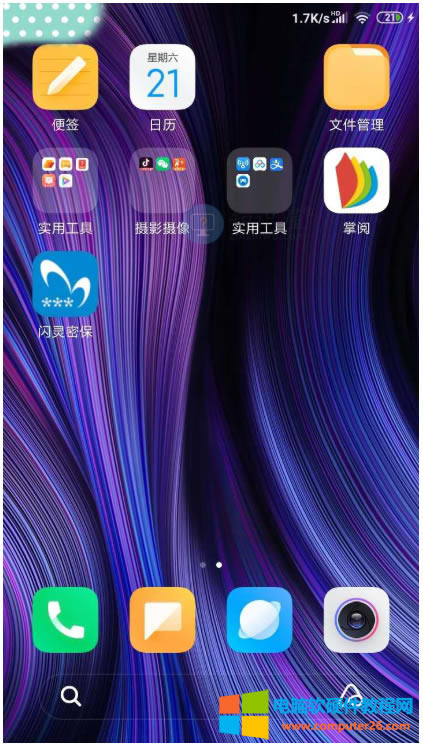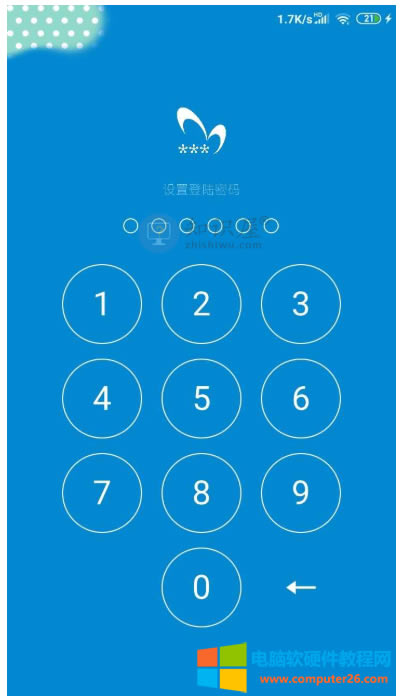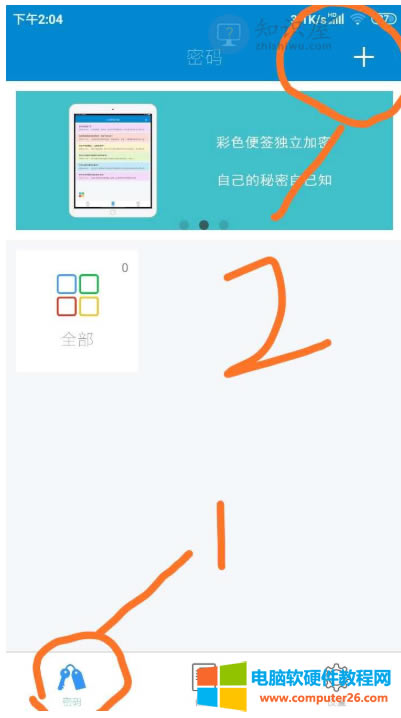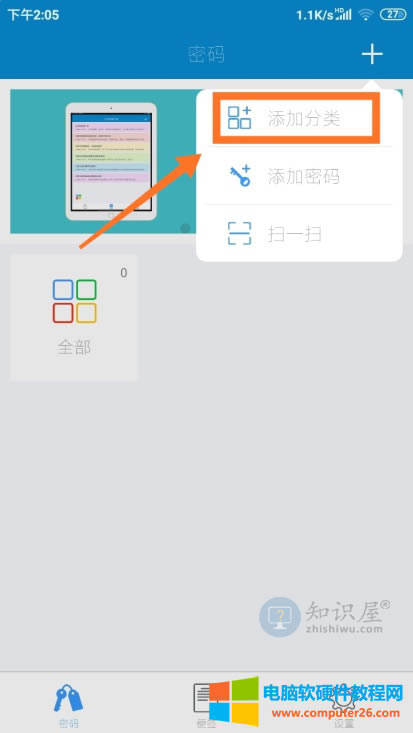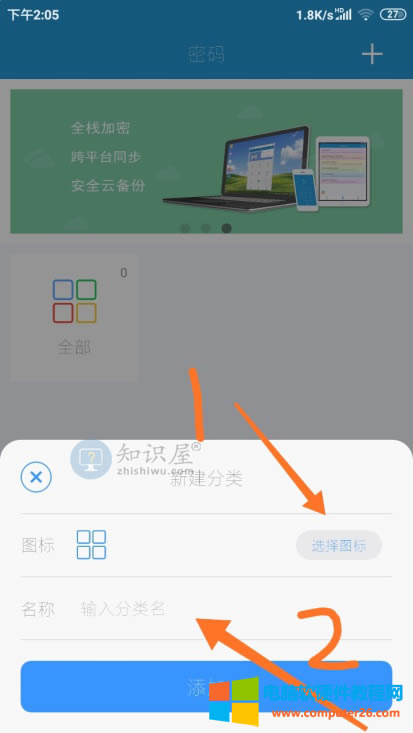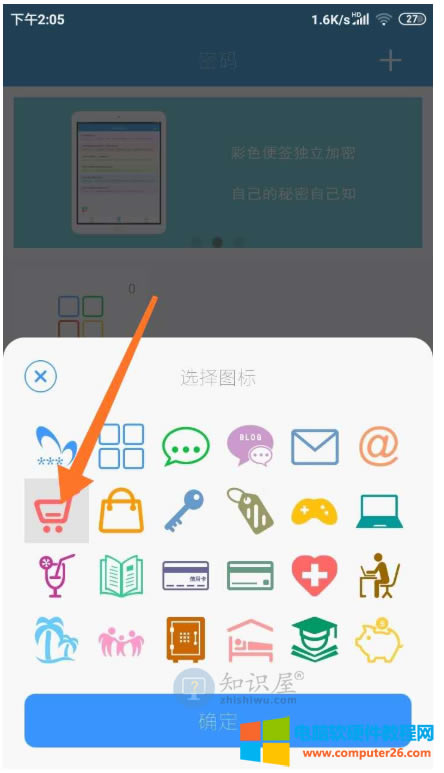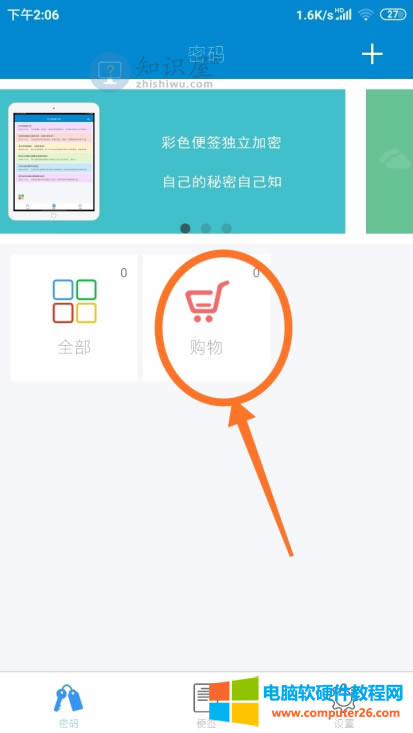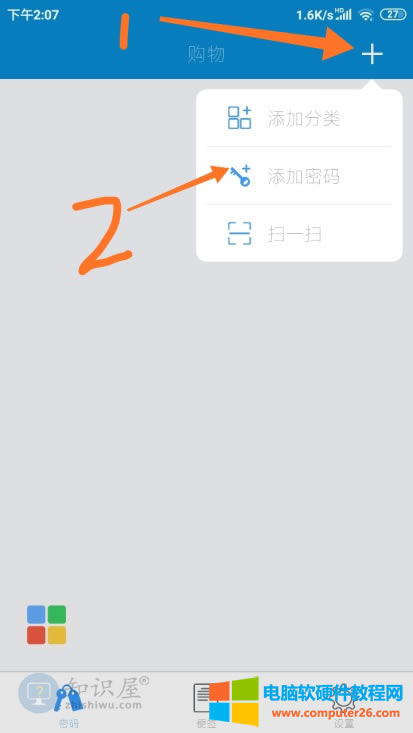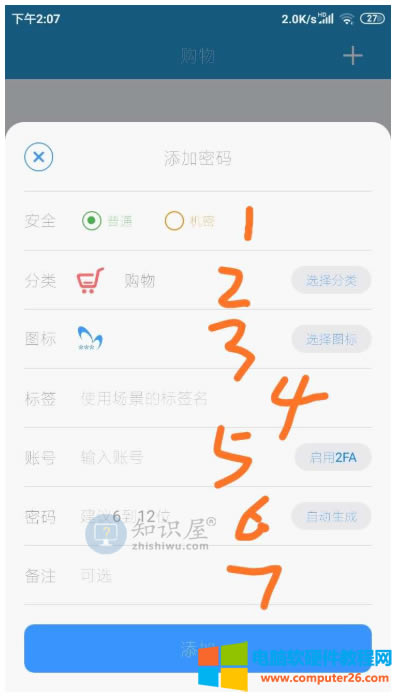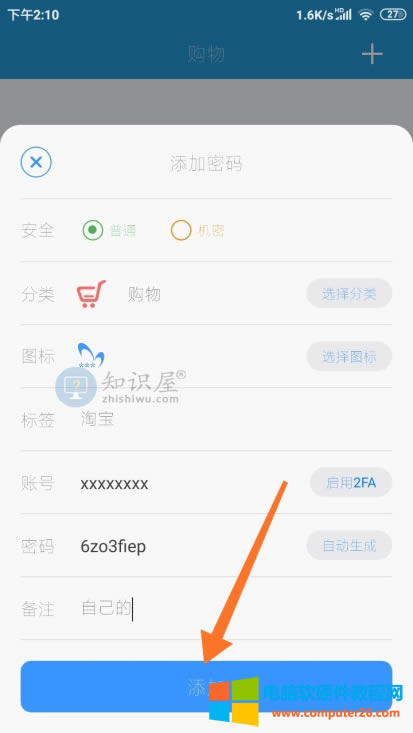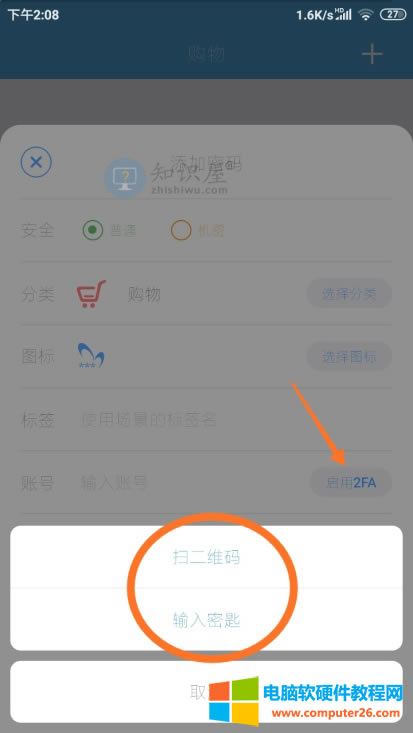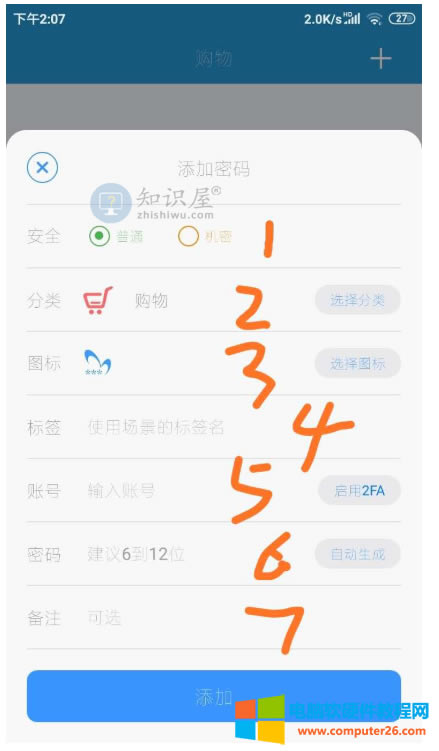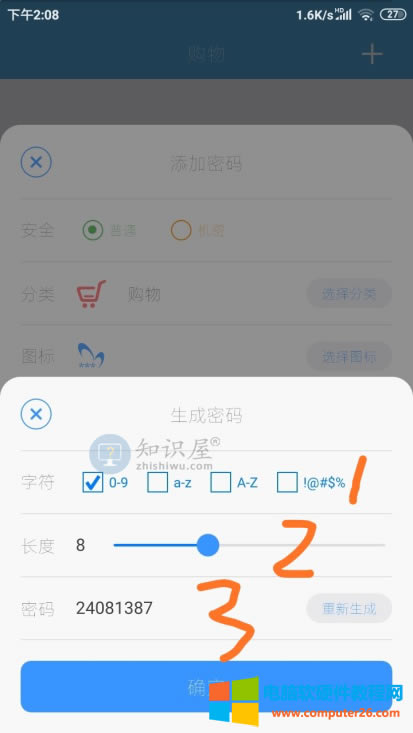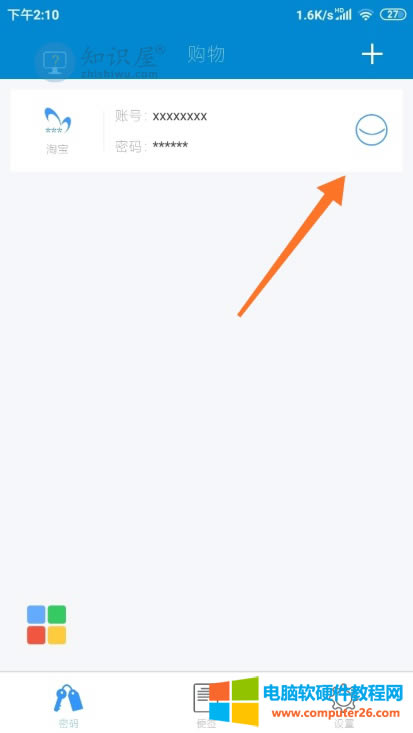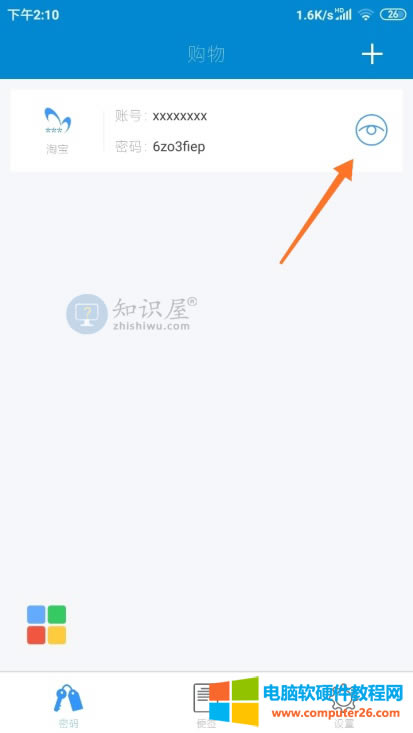闪灵密保技巧应用之密码管理,保证账号密码安全
发布时间:2024-04-24 文章来源:深度系统下载 浏览:
| 闪灵密保是一款非常实用的密码/便签管理软件。闪灵密保能够分门别累记录各种密码、便签资料,从而解决人们日常生活工作中随时查看多种密码和便签的需要。由于可以实现手机与电脑全平台(windows、Android、iOS、Mac)数据的同步与自动备份,因而实用性非常强。今天我们就以手机上的闪灵密保APP来演示如何进行密码管理。 如何使用闪灵密保APP进行密码管理?1、点击闪灵密保APP图标打开软件。注意:第一次进入会要求设置登录密码,以保证安全。
2、进入闪灵密保主界面,按照图示步骤,先点击界面最下方【密码】,然后点击界面右上方【+】。在之后弹出选项中点击【添加分类】。
3、然后界面下方会出现【新建分类】的弹窗。可以按照个人需要在弹窗内进行操作,之后点击弹窗下方【添加】。 比如我们要保存的信息是淘宝账号,我们可以点击【选择图标】,在软件自带的图标中选择一个合适的,然后点击下方【确定】。然后输入分类名“购物”。
4、这样我们就成功的添加了一个分类。点击进入这个新建的分类。
5、然后点击界面右上方【+】。在之后弹出选项中点击【添加密码】。
6、然后界面下方会出现【添加密码】的弹窗,在这个弹窗里一共有7个项目(如图),根据提示填写完成后点击最下方【添加】即可。
注意: (1)对于第5项【账号】,可以在其“输入账号”的提示位置自行输入;也可以点击旁边的【启用2FA】,在弹出的对话框中选择“扫二维码”或是“输入密匙”。
(2)对于第6项【密码】,可以在自行输入密码。 也可以点击旁边的【自动生成】,在弹出的对话框中选择组成密码的字符:可以调整组成字符的类别,也可以调整密码的长度,设置好前两项后对生成密码不满意,也可以点击【重新生成】,已获得新的随机密码。
7、这样,我们就成功的在闪灵密保APP中添加了新的密码。密码会默认隐藏,点击右侧眼睛图标即可显示/隐藏密码。
使用闪灵密保在电脑上进行密码管理和手机上方法非常相似,大家可以自行操作一下! |
相关文章
上一篇: